

En av de bästa funktionerna i kalkylarkapplikationer som siffror är dess inbyggda funktioner och formler. Dessa praktiska små verktyg låter dig arbeta med dina nummer mycket lättare. Du kan summera en kolumn, få det maximala antalet i rad, i genomsnitt en grupp celler och mer utan att göra beräkningarna själv.
Det finns många inbyggda formler, men en handfull av dem används oftast. Så Apple gör dessa lättillgängliga i Numbers-applikationen. De inkluderar summa, genomsnitt, minimum, maximum, räkning och produkt.
Denna handledning visar hur du arbetar med dessa vanliga funktioner och formler i siffror på både Mac och iOS.
Infoga formler i siffror på Mac
Medan kalkylarket vi använder i vårt exempel är litet, kan du tänka dig om du har ett med hundratals kolumner eller rader. Detta är när du använder de formlerna för dina beräkningar som är mest värdefulla.
Att infoga den formel du vill fungerar på samma sätt oavsett om värdena finns i kolumner, rader eller en grupp celler.
Börja med att välja den cell där du vill att formeln och följande resultat ska visas. Välj sedan Föra in > Formel från menyraden eller Sätt i knappen från verktygsfältet och välj formeln. När det dyker upp i kalkylbladet trycker du på ditt Stiga på nyckel.
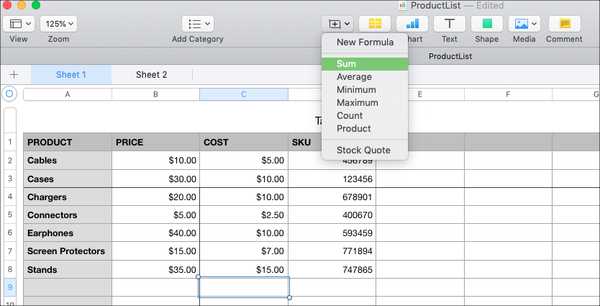
Siffror kommer att gissa till vilken grupp celler du vill använda formeln på; Du kan dock ändra detta enkelt.
Redigera formlerna
Dubbelklicka på cellen som innehåller formeln som du just har lagt in. En liten popup visas som visar formeln och vilka celler den gäller. Om du vill ändra det drar du antingen hörnen på cellerna till de du vill eller klickar in i popup-fönstret och justerar cellerna genom att skriva in etiketterna. När du är klar klickar du på bock i grönt.
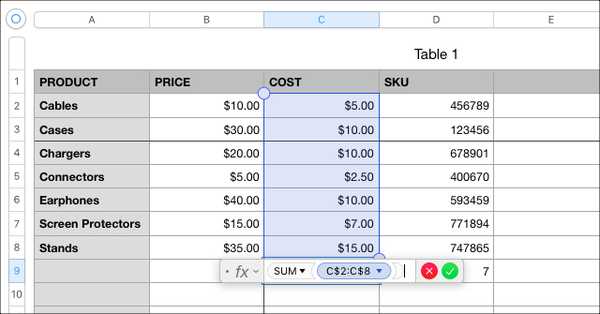
Få en snabb bild av formler
Du kanske vill se en av formlerna utan att skriva in den i kalkylarket som en cell. Till exempel kanske du vill se medelvärdet för en kolumn eller det största antalet i en grupp celler.
Välj cellerna och längst ner i siffrfönstret ser du var och en av de vanliga formlerna automatiskt. Och om det finns en du vill lägga till i vyn, välj växelikonen till höger och välj funktionen.
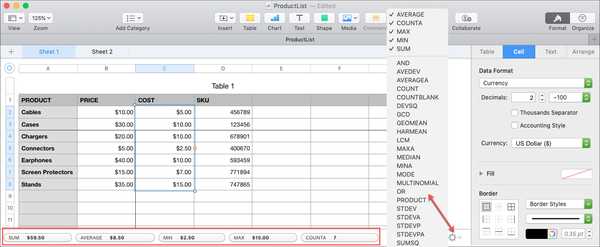
Infoga och redigera formler i siffror på iPhone och iPad
Om du arbetar med ditt kalkylblad när du är på språng kan du också sätta in formler på din iPhone och iPad.
Välj den cell där du vill att formeln och det efterföljande resultatet ska visas. Tryck på Cell knappen längst ner och välj Ny formel från popup-menyn.
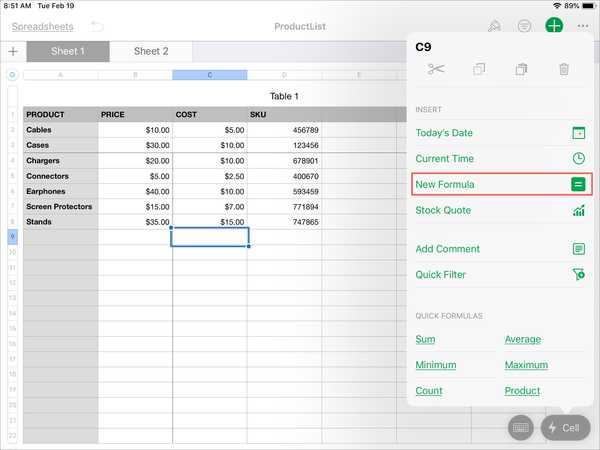
Du kan sedan ange formeln själv eller ännu bättre, tryck på Fungera (Fx) knapp till vänster. Du kommer då att se de vanliga formlerna igen. Peka på den du vill så kommer den att dyka upp i textområdet längst ner. Dra med hjälp av fingret genom cellerna som du vill använda formeln på eller skriv dem i textområdet där det visar ”värde”. Tryck på bock i grönt när du är klar.

Packa upp det
Att arbeta med vanliga funktioner och formler i siffror är mycket lättare än du kanske tror. Och om du använder dessa inbyggda verktyg kan det spara tid och minska eventuella fel med dina data. Kommer du att försöka?
För mer information om siffror, kolla in hur du kan frysa kolumner och rader, slå samman celler eller transponera objekt i kalkylarket.











